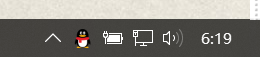在这段时间里,总有人问我如何加密我的U盘和电脑硬盘,防止别人看到我的隐私文件。今天,我想和大家分享一下最简单的加密U盘和电脑硬盘的方法。

我们每个人都有一些不想让别人知道的小秘密,那么如何才能很好地保护自己的隐私呢?最简单的一定是给自己的隐私加上枷锁,就像手机指纹解锁、人脸识别、电脑启动密码一样,下面详细介绍一下通过电脑系统带来的。bitlocker驱动加密器自行加密U盘和硬盘:
一、对象/材料
bitlocker驱动加密器
Windows一台操作系统电脑
普通U盘,不是普通的
二、方法/步骤
第一步是打开我的电脑,用我认为最简单的方法打开我的电脑,找到需要加密的U盘或硬盘盘符。我在这里使用U盘,相应的盘符是J盘;
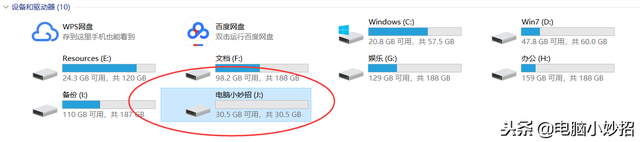
第二步,在我的电脑上选择相应的盘符,鼠标右键单击弹出的二级菜单bitlocker(B),此时将进行bitlocker等待驱动器初始化,等待15S左右。
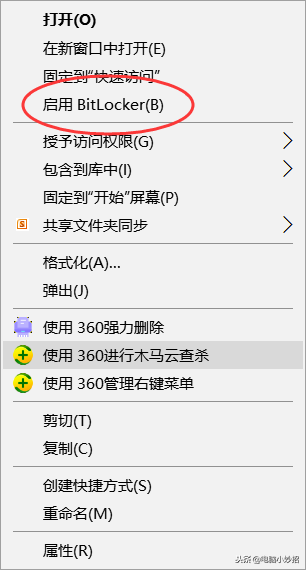
第三步是设置密码bitlocker使用密码解锁驱动器检查驱动器加密器(P),输入我们要设置的密码,必须记住密码设置,点击下一步。
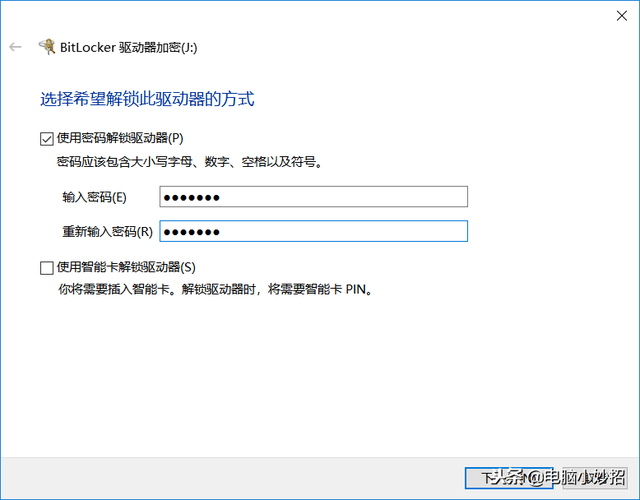
第四步是备份密码,防止密码在未来忘记。我们可以以文件的形式备份密码,并在忘记密码时打开U盘。
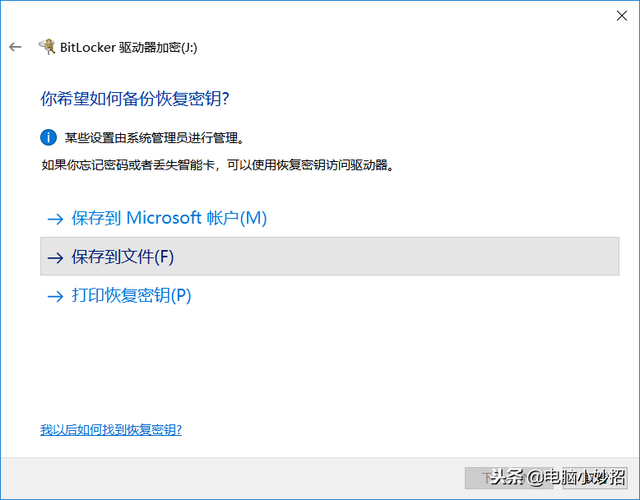
第四步是备份密码,防止密码在未来忘记。我们可以以文件的形式备份我们的密码,并在忘记密码时打开U盘。我们选择在这里保存文件(F),但您可以选择打印或保存到帐户中,然后单击下一步。
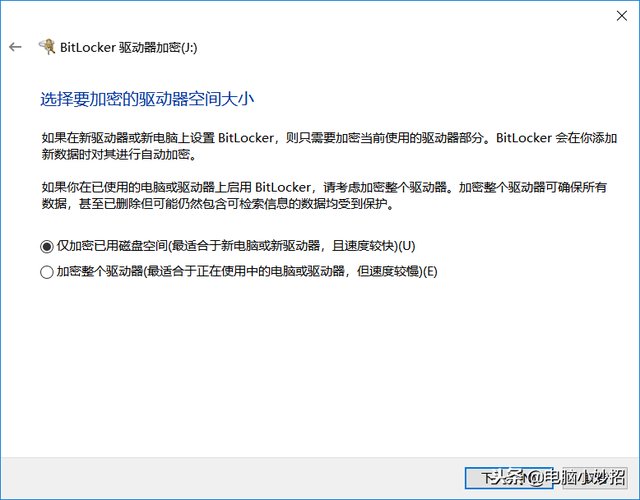
第五步是选择需要加密空间的大小和加密模式。我们可以默认选择这两个步骤,单击开始加密。
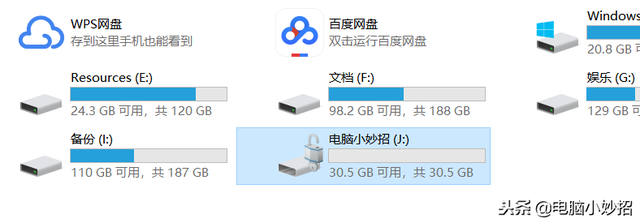
第六步是完成加密并验证结果。此时,当我们打开电脑时,我们可以看到U盘已经成功加密。打开U盘需要相应的密码。
注意事项设置密码后,我们需要妥善保管设置的密码。如果忘记了密码,我们可以找到备份文件密码。好了,这就是今天电脑小窍门和大家分享的U盘和硬盘加密方法。简单实用。你学会了吗?还有什么要补充的吗?请在屏幕下方留言讨论。